Danh sách mail¶
Danh sách gửi thư trong SoOn được sử dụng cho cả liên lạc trước và sau bán hàng trong ứng dụng Tiếp thị qua email. Họ cung cấp cho đội ngũ bán hàng danh sách khách hàng tiềm năng đủ điều kiện, những người tham gia nhóm tập trung hoặc khách hàng hiện tại đáp ứng các tiêu chí cụ thể.
Danh sách gửi thư có thể được tạo trong SoOn và xuất dưới dạng tệp có thể tải xuống hoặc vào các ứng dụng Kiến thức, Bảng điều khiển hoặc Bảng tính hoặc được nhập qua sao chép/dán hoặc tải lên tệp.
Tạo danh sách gửi thư¶
Để tạo danh sách gửi thư trong ứng dụng Tiếp thị qua email, hãy điều hướng đến .
Nhấp vào Mới sẽ hiển thị một biểu mẫu danh sách gửi thư trống.

Trên biểu mẫu, nhập tên vào trường Danh sách gửi thư ở trên cùng.
Nếu người nhận có thể truy cập danh sách gửi thư từ trang quản lý đăng ký, cho phép họ cập nhật tùy chọn của mình, hãy đánh dấu vào ô bên cạnh Hiển thị trong Tùy chọn.
Ở góc trên bên trái của biểu mẫu danh sách gửi thư, có hai nút: Send Mailing và Send SMS.
Quan trọng
Nút Send SMS chỉ xuất hiện nếu ứng dụng SMS Marketing được cài đặt.
Nhấp vào Gửi thư sẽ hiển thị một trang riêng biệt với biểu mẫu mẫu email trống, bạn có thể điền vào trang này bằng các bước được giải thích sau trong Tài liệu tiếp thị qua email.
Nhấp vào Gửi SMS sẽ hiển thị một trang riêng với biểu mẫu mẫu SMS trống, bạn có thể điền vào mẫu này bằng các bước được giải thích sau trong Tài liệu cơ bản về SMS.
Ở đầu biểu mẫu danh sách gửi thư là một loạt các nút thông minh hiển thị nhiều số liệu khác nhau liên quan đến danh sách gửi thư cụ thể. Khi bất kỳ nút thông minh nào được nhấp vào, một trang riêng biệt sẽ hiển thị, hiển thị các phân tích chi tiết liên quan đến thống kê cụ thể đó.
Các nút thông minh có sẵn trên biểu mẫu danh sách gửi thư là:
Người nhận: có bao nhiêu người đăng ký vào danh sách gửi thư
Mailings: có bao nhiêu thư đã được gửi bằng danh sách gửi thư này
% Bounce: phần trăm thư liên quan đến danh sách gửi thư này đã bị trả lại
% Opt-out: phần trăm người nhận đã chọn không nhận thư từ danh sách gửi thư này
% Danh sách đen: phần trăm người nhận đã tự đưa mình vào danh sách đen khỏi danh sách gửi thư
Khi tất cả các cấu hình trên biểu mẫu danh sách gửi thư đã hoàn tất, SoOn sẽ tự động thêm danh sách gửi thư mới vào trang Danh sách gửi thư trong ứng dụng Tiếp thị qua email ().
Thêm liên hệ vào danh sách gửi thư¶
Trong SoOn Tiếp thị qua email, có một số cách khác nhau để thêm liên hệ vào danh sách gửi thư.
Từ trang Danh sách gửi thư (), hãy nhấp vào liên kết Tổng số liên hệ trên dòng của danh sách gửi thư mong muốn tới đó địa chỉ liên lạc nên được thêm vào.
Làm như vậy sẽ hiển thị một trang Danh sách gửi thư Liên hệ riêng cho danh sách gửi thư cụ thể đó, nơi các liên hệ có thể được tạo hoặc nhập, sau đó được thêm vào danh sách gửi thư cụ thể.
Cũng có thể truy cập trang này bằng cách nhấp vào danh sách gửi thư mong muốn từ trang Mailing Lists, sau đó nhấp vào nút thông minh Người nhận trên biểu mẫu danh sách gửi thư.
Làm như vậy cũng sẽ hiển thị một trang Danh sách liên hệ trong danh sách gửi thư riêng cho danh sách gửi thư cụ thể đó, nơi các liên hệ có thể được tạo hoặc nhập, sau đó được thêm vào danh sách gửi thư cụ thể.
Các liên hệ cũng có thể được nhập trực tiếp vào một danh sách gửi thư cụ thể từ trang Danh sách gửi thư, bằng cách nhấp vào Nhập liên hệ ở phía ngoài cùng bên phải của danh sách gửi thư mong muốn.

Làm như vậy sẽ hiển thị một biểu mẫu bật lên Nhập danh bạ gửi thư.
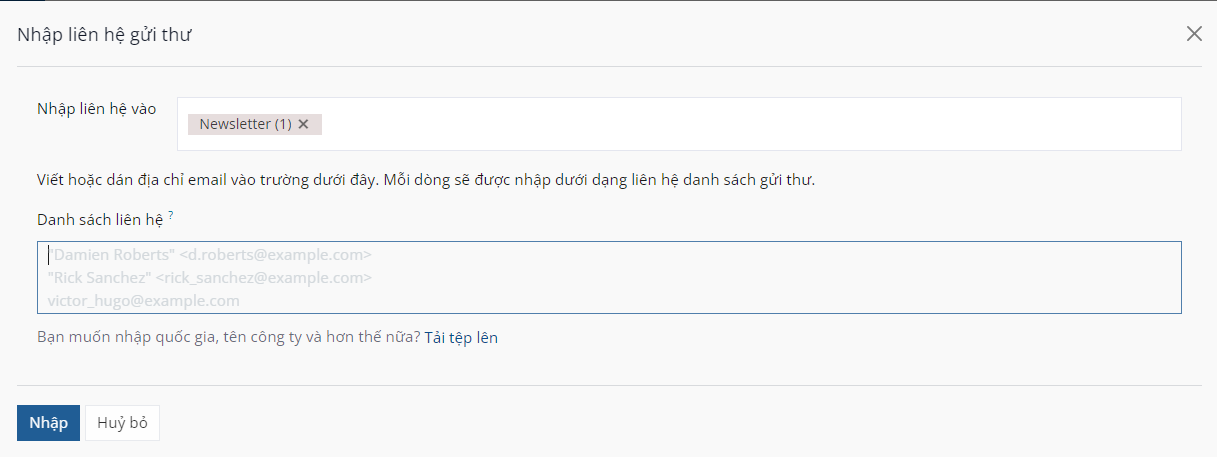
Tại đây, danh sách gửi thư mong muốn sẽ được tự động điền vào trường Nhập liên hệ vào. Bên dưới đó, viết hoặc dán địa chỉ email vào trường Danh sách liên hệ.
Tùy chọn nhập quốc gia, tên công ty, v.v. có sẵn thông qua liên kết Tải lên tệp ở cuối biểu mẫu bật lên.
Khi tất cả địa chỉ liên hệ và cấu hình đã hoàn tất, hãy nhấp vào Import.
Để thêm địa chỉ liên hệ vào danh sách gửi thư cụ thể từ danh sách chính của tất cả địa chỉ liên hệ trong danh sách gửi thư trong cơ sở dữ liệu, hãy điều hướng đến . Làm như vậy sẽ hiển thị trang Danh sách liên hệ trong danh sách gửi thư, bao gồm danh sách tất cả các địa chỉ liên hệ được liên kết với mọi danh sách gửi thư.
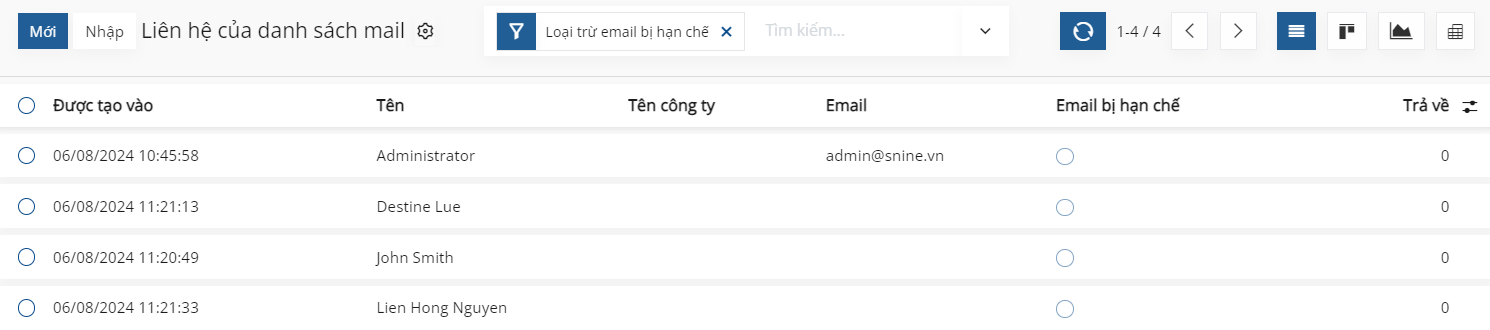
Bộ lọc Exclude Blacklists mặc định xuất hiện trên thanh tìm kiếm.
Từ trang Danh sách liên hệ trong danh sách gửi thư, các liên hệ có thể được tạo và/hoặc nhập, sau đó được thêm vào danh sách gửi thư.
Để thêm một liên hệ hiện có vào danh sách gửi thư, hãy chọn liên hệ mong muốn từ danh sách trên trang Danh sách liên hệ trong danh sách gửi thư để hiển thị biểu mẫu liên hệ của họ.
Ở cuối biểu mẫu liên hệ của họ, hãy nhấp vào Thêm một dòng dưới cột Danh sách gửi thư, tìm danh sách gửi thư mong muốn từ menu thả xuống và chọn nó.
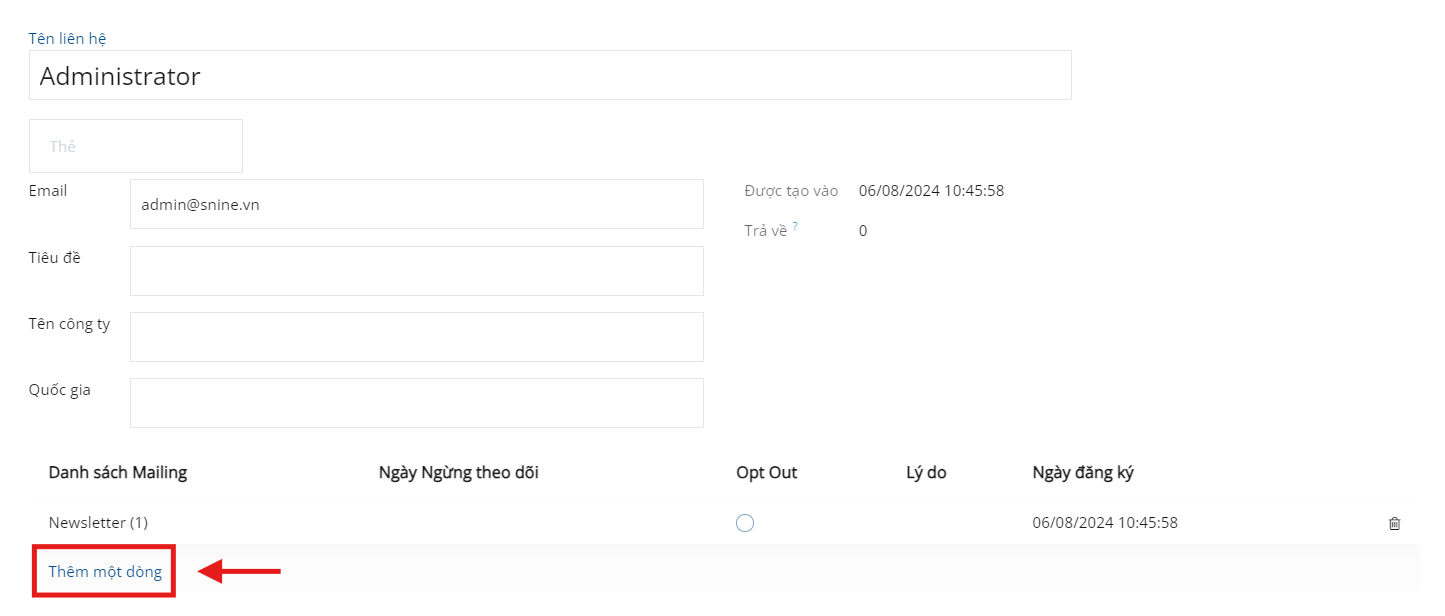
Mẹo
Danh sách gửi thư có thể được tạo trực tiếp từ biểu mẫu liên hệ bằng cách nhập tên của danh sách gửi thư mới vào trường Mailing List. Sau đó, sau khi nhập tên danh sách gửi thư mới, hai tùy chọn sẽ xuất hiện trên menu thả xuống bên dưới tên danh sách gửi thư mới.
Từ menu thả xuống này, chọn Create để tạo danh sách gửi thư và chỉnh sửa nó sau hoặc chọn Tạo và chỉnh sửa... để tạo và chỉnh sửa danh sách gửi thư mới ngay lập tức.
Để xóa một liên hệ khỏi danh sách gửi thư mà liên hệ đó đã được thêm vào, hãy bật hộp kiểm Opt Out. Nếu hộp kiểm Opt Out được chọn, khả năng thêm Reason tại sao liên hệ chọn không tham gia cũng khả dụng.
Khi/nếu một liên hệ đã chọn không tham gia danh sách gửi thư, ngày họ kích hoạt lựa chọn không tham gia sẽ xuất hiện trong cột Ngày hủy đăng ký trên biểu mẫu liên hệ của họ.
Cuối cùng, bạn cũng có thể nhìn thấy Subscription Date. Trường này được tự động điền ngày và giờ đăng ký vào danh sách gửi thư của họ đã được lưu.
Nhiều danh sách gửi thư có thể được thêm vào một biểu mẫu liên hệ.
Để xóa bất kỳ danh sách gửi thư nào khỏi biểu mẫu liên hệ, chỉ cần nhấp vào biểu tượng 🗑️ (thùng rác).
Liên kết danh sách gửi thư tới trang web¶
Khi danh sách gửi thư được tạo trong cơ sở dữ liệu, SoOn cung cấp tùy chọn liên kết trực tiếp danh sách gửi thư với trang web do SoOn xây dựng (được tạo thông qua ứng dụng SoOn Website).
Để liên kết danh sách gửi thư với một trang web, hãy điều hướng đến phần đầu của trang web, việc này có thể được thực hiện bằng nhiều cách khác nhau trong cơ sở dữ liệu. Cách trực tiếp nhất để truy cập giao diện người dùng của trang web là chỉ cần mở ứng dụng từ bảng điều khiển chính của SoOn.
Làm như vậy sẽ hiển thị trang chủ được chỉ định của trang web do SoOn xây dựng cho cơ sở dữ liệu.
Từ giao diện người dùng của trang web, nhấp vào nút Edit ở góc trên bên phải. Khi nhấp vào, SoOn sẽ hiển thị một thanh bên phải chứa đầy các khối xây dựng kéo và thả, chứa nhiều tính năng, tùy chọn và thành phần thiết kế khác nhau.
Tiếp theo, trên thanh tìm kiếm ở thanh bên phải, tìm kiếm Bản tin. Lựa chọn Newsletter của các khối xây dựng được sử dụng để thêm các trường đăng ký cho bất kỳ danh sách gửi thư nào trên trang web.
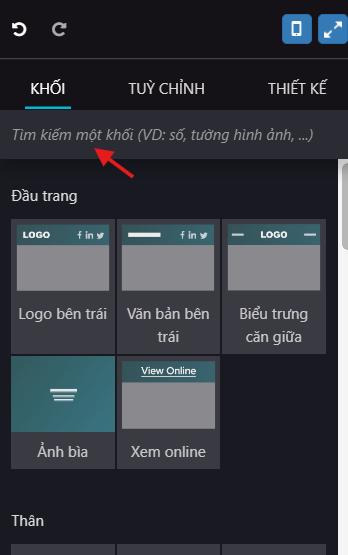
Làm như vậy sẽ hiển thị các tùy chọn khối dựng sau: Newsletter Block, Newsletter Popup, và Newsletter. Bất kỳ tùy chọn nào trong số này đều có thể được sử dụng để thêm các trường đăng ký cho danh sách gửi thư trên trang web.
Tùy chọn Newsletter Block đặt một khối có thể tùy chỉnh vào phần nội dung của trang web nơi khách truy cập nhập email của họ và nhấp vào nút để đăng ký vào danh sách gửi thư được chỉ định.

Tùy chọn Newsletter Popup hiển thị một cửa sổ bật lên có thể tùy chỉnh xuất hiện khi khách truy cập cuộn đến phần cụ thể của trang web mà khối xây dựng được đặt trên đó. Khi khách truy cập đến phần được chỉ định, một cửa sổ bật lên sẽ xuất hiện, trong đó khách truy cập có thể nhập địa chỉ email của họ, nhấp vào nút và đăng ký vào danh sách gửi thư được xác định trước đó.
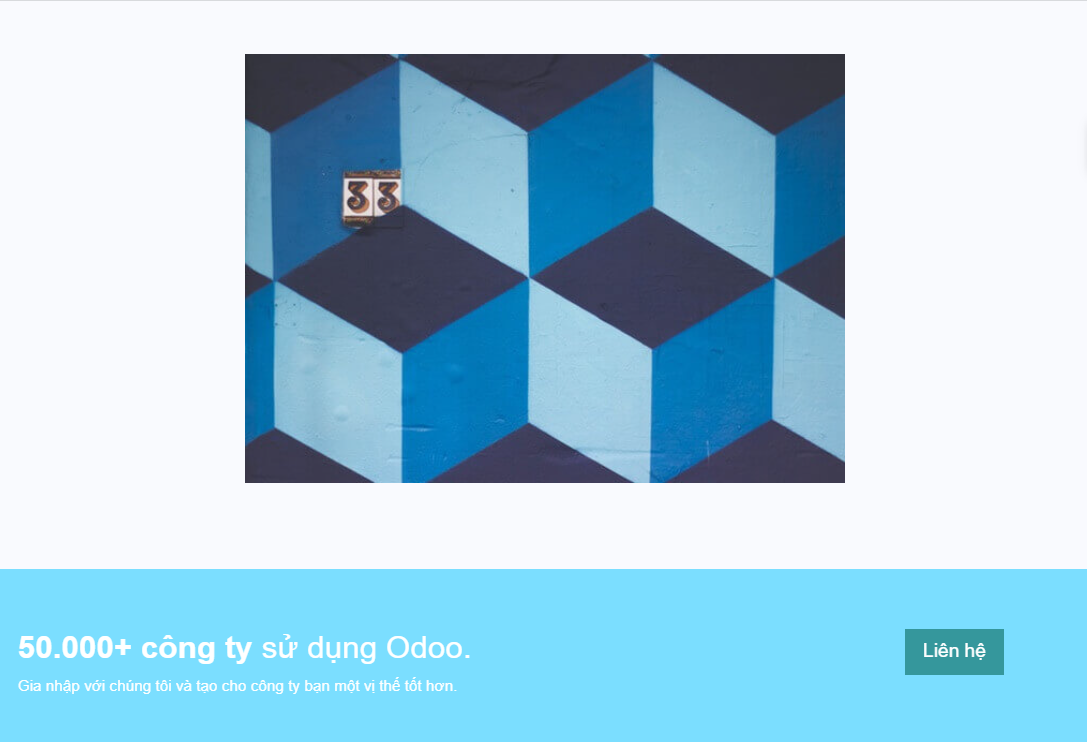
Tùy chọn Newsletter cung cấp chức năng tương tự như các tùy chọn khác. Tuy nhiên, nó chỉ bao gồm một trường để khách truy cập nhập địa chỉ email của họ và một nút để đăng ký vào danh sách gửi thư.
Nó được thiết kế một cách bí mật theo kiểu này để được triển khai rõ ràng vào nội dung của trang web và/hoặc chân trang.
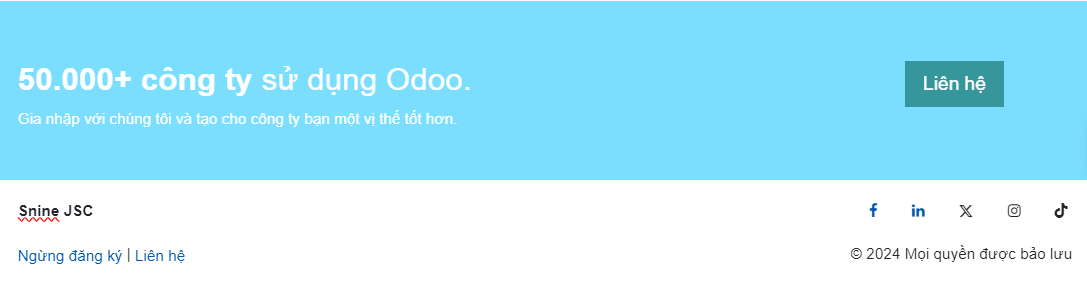
Khi khối xây dựng bản tin mong muốn được chọn, hãy kéo và thả nó vào phần nội dung của trang web. Sau đó, chọn khối xây dựng bản tin mới được đặt để hiển thị các tùy chọn cấu hình của nó trên thanh bên phải.
Từ đó, mở menu thả xuống Newsletter và chọn danh sách gửi thư cụ thể sẽ được áp dụng cho khối.
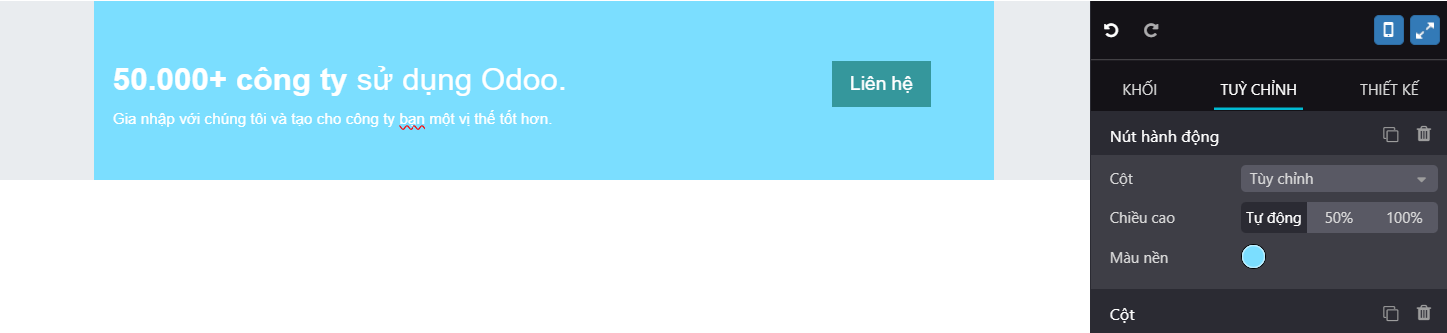
Sau khi hoàn tất các cấu hình và tùy chỉnh mong muốn, hãy nhớ nhấp vào nút Save ở góc trên bên phải.
Bây giờ, khi khách truy cập nhập địa chỉ email của họ và nhấp vào nút đăng ký, họ sẽ ngay lập tức được đăng ký vào danh sách gửi thư được định cấu hình trước đó. Họ cũng được thêm làm người liên hệ cho danh sách gửi thư đó trong SoOn Tiếp thị qua email.